【 – 写作指导】
篇一:《微信实用操作技巧大全》
微信实用操作技巧大全
微信,多的是你不知道的事
那些——使用微信的技巧!难得有空,忍不住分享,嘿嘿!以下分析以android系统为例。
相信大家对微信公众号应该不陌生,简言之就是加V账号,他们可以发网页形式的微信,然而,普通微信用户也可以做到!发布方法较多,在这里我分享两种简单的:一、通过新浪微博关联的博客生成长微博,无需发布,生成预览后把网址发回手机,再把链接发成文字微信即可。二、在qq邮箱写信界面,联系人里面有个“网页生成助手”,点击后在正文处输入内容并发送,接下来它会教你如何分享到微信。
接下来,我再说说使用微信聊天时的几个实用小技巧:
1.取消正在进行的语音发送:当你按住了语音,但又不想发布的时候,怎么办?这时只需手指不要放开,向上滑动即可取消发送!
2.发布纯文字微信:点击朋友圈,长按右上角的发布按钮,就可以发布文字微信了!
3.微信表情漫天飞:微信聊天时输入"么么哒、生日快乐、i miss u"中的任何一个,都会有惊喜哦!
4.扫描自己手机上的二维码:把手机上的二维码传送到另一部手机上,然后扫描另一部手机即可!
5.让自己的语音变成文字发送:当你懒得打字而对方又不方便接收语音时怎么办?那就把语音变成文字,借助搜狗输入功能,在输入状态下,点击最上边的第四个语音按钮,然后开始语音,就会智能转换成文字。
6.发布语音微信:还是借助搜狗输入功能,在输入状态下点击左上角的按钮,再点击语音传送,在发布时把录音添加上去。
7.隐藏已发布微信的图片:进入要隐藏图片的微信里,点击右上角,设为私密照片。
8.通过微信让手机与电脑无线互传数据:登录微信网页版后,以File Transfer,即文件传输助手为介质,实现手机与电脑之间的数据互传。
9.给昵称添加表情:进入聊天界面输入表情,复制该表情,在修改昵称的时候粘贴。
10.把朋友发的语音原封不动地还给他:这个比较麻烦,在SD卡的文件夹内依次找到tencent—MicroMsg—以d开头的文件夹—voice(在电脑找更方便,可以按发送时间来查找)。
扬声器模式跟听筒模式的区别:听筒模式是声音是从前面听筒传出来,声音较小;扬声器模式声音是从背后的喇叭传出来,声音较大。
玩微信会消耗多少流量?语音流量:0.9-1.2/秒,文字流量:1M可发约1000条文字消息,图片流量:根据原图质量压缩至20-200k/张,上传通讯录:2k/100人,微信在后台运行一个月消耗约1.7M流量。
谈到微信当然少不了二维码,这里介绍一个二维码生成网:联图网
微信语音提醒功能:向“语音提醒”(voicereminder)发送语音,如“三分钟后提醒我打个电话”,他就会在三分钟后提醒你。
微信翻译功能:翻译工具“可可翻译”(kkfanyi)支持中英文互译。
顺便提醒下,别忽视了微信的通讯录备份功能,我之前手机格式化后,就是通过它恢复的。
微信常见问题FAQ:
如何在Windows Phone 上使用微信?
由于微信海外版正式更名为“WeChat”,并更换新的市场帐号进行提交,因此不能通过直接更新的方式升级到2.0,需要到市场上重新安装下载。用手机进入市场后搜索“WeChat”或“微信”,如果看到一个微信和一个WeChat,请下载WeChat,即为微信最新版本;如果看到两个微信,请下载发布者为“Tencent WeChat Limited”的微信,即为微信最新版本。如果你之前安装过旧版本的微信,那么重新下载安装新版本微信后,将会发现你的手机中新旧版本并存。你之前的聊天记录和信息将仍保留在旧版本的微信中。
微信 for Windows Phone支持什么型号的手机?
目前微信 for Windows Phone支持Windows Phone7.5平台的手机。
怎样在 Windows Phone 上注册微信?
微信 Windows Phone版支持QQ号注册和手机号码注册两种注册方式。微信安装完毕后,点击微信来到登录注册页面。你可以直接使用QQ号登录微信,如果是第一次使用这个QQ号登录微信,则还需要设置名字。

你也可以使用手机号注册微信。目前Windows Phone版本支持全球超过100多个
国家的手机号码注册
为什么使用查看附近的人提示无法获取我的位置信息?
需要先确认一下手机是否已经获取位置信息。由于WP手机在室外更容易定位,建议走到室外空旷的地方等待一段时间(保持网络连通),让手机获取位置信息。只需让手机获取过一次,之后就可以正常使用查看附近的人。确认手机是否已获取到位置信息的一个方法是打开系统的地图程序查看是否能够定位到位置信息。
怎样在Windows Phone上发起与联系人的对话?
方法1. 在主界面点击底部操作栏,在出现的操作菜单中点击“发起对话”后,勾选参与人,就可以发起对话;方法2. 在联系人的详细资料中,点击发送消息后,可以直接向该联系人发消息;
在一个对话中,如何添加参与人?
在对话界面,点击参与人按钮,然后在参与人资料界面中点击添加联系人,勾选需要的参与人就可以了;
怎样在Windows Phone上进入设置界面?

在主界面中点击底部操作栏,在出现的操作菜单中点击设置进入设置界面。{微信中的@所有的怎么操作}.
怎么删除聊天记录?
可以长按某个消息或对话,在弹出的菜单中选择删除。也可以在设置中点击“清空聊天记录”,将删除所有个人及群的聊天记录。
关于播放语音
目前微信Windows Phone1.0内测版支持扬声器播放语音。后续版本将支持听筒播放和扬声器播放的切换。
如何接收QQ离线消息?
在“通讯录”中,选择“QQ离线消息”,将“接收离线消息”开关开启后,即可接受离线消息,同时提供直接发QQ消息功能。还可以查看历史消息。直接发消息前提:需要开启“接受离线消息”。
如何设置语言信息?
在设置中,选择“通用”,最下方有“多语言”选项,可以选择“简体中文”、“繁体中文”以及“英语”。
怎样使用摇一摇?我的手机能玩摇一摇吗?
目前微信3.0以上版本支持摇一摇功能。
怎样使用摇一摇功能
摇一摇的入口在找朋友界面。{微信中的@所有的怎么操作}.
进入摇一摇界面,轻摇手机,微信会帮您搜寻同一时刻摇晃手机的人——聚会上一起摇,会快速帮您列出一起摇的朋友;千里摇一摇,可以为您匹配这个世界上同时也在手机的朋友。{微信中的@所有的怎么操作}.
点击设置,可以查看到上一次摇到的人群,也可以更换背景图片摇到的朋友,直接点击就可以开始聊天
怎样使用漂流瓶?我的手机能玩漂流瓶吗?
目前仅微信3.0版本以上支持漂流瓶功能。
如何玩漂流瓶?
漂流瓶的入口在找朋友界面。
第一次使用漂流瓶,需要设置您的漂流瓶头像。如果没有设置,漂流瓶将会默认使用您的微信头像。
如果您的个人信息不全,会提示您补充完整。
进入漂流瓶界面,您可以选择扔瓶子,发一段语音或者文字,您的话语将被装进瓶子扔向大海。
选择捡瓶子,会从茫茫大海中捡到漂流瓶,您可以回应Ta,也可以扔回海里。
如果想重温之前捡到的瓶子、或者和瓶友聊天,就点击“我的瓶子”。
微信相关流量问题
1.微信收费吗?
微信完全免费,使用任何功能微信都不会收取费用。微信适用的手机网络包括GPRS/EDGE/3G/WiFi,联网可能产生的流量费用由网络运营商收取,建议您配合上网流量套餐使用。
2.玩微信会消耗多少流量?
微信是目前最省流量的手机通讯软件。具体所耗流量,可以参考下表。
运行流量
(每小时消耗) 网络方式 iPhone Android 塞班
前台运行 net 2.4K 2.4K 2.4K
wap 无 60K 60K
后台运行 net 无 2.4K 2.4K
wap 无 3-15K 3-15K
3.微信后台运行时会消耗多少流量?
微信有着精心设计过的通信协议,在后台运行时仅消耗极少流量,一个月消耗约
1.7M流量。建议您退出时选择后台运行,以保证及时收到微信消息。
4.为什么塞班版微信退出后会自动启动?
如果您在退出时选择继续接收消息,微信将会定时启动来检查是否有新消息,每小时消耗流量3K左右;如果您选择不再接收新消息,微信将不会自动启动。
5.为什么iPhone版微信使用cmwap时显示未连接?
iPhone版微信暂不支持使用cmwap网络,建议您使用cmnet或wifi网络来玩微信,以保证消息即时收到。
6.在哪里可以查看微信所消耗的流量?
微信自身带有流量统计的功能,您可以在设置里随时查看微信的流量动态。
怎样使用视-频功能?我的手机能玩视-频功能吗?
1、目前仅iPhone 2.5版本(iPhone 2.5以下版本的用户请升级)支持视-频功能;{微信中的@所有的怎么操作}.
2、支持iPhone 4/3GS、iPod touch 4、iPad 2(iPhone 1/3G、iPad因硬件配置暂不支持);
3、视-频经过压缩处理,即使在移动网络也适合传送。
篇二:《微信的基本操作技巧》
微信的基本操作技巧
微信现在已经是一款“全民应用”,甚至已经取代电话、短信、QQ等,成为人们最常用的联络工具。而经过数个版本的升级,微信现在的功能也已经很强大了。很多人以为自己天天在用微信,已经掌握了它的所有使用方法,但你知道吗,微信还有很多“隐藏技巧”呢。
技巧1:同步聊天记录
对普通用户而言,换新手机也是会正常遇到的情况,那么我们如何能够将微信内容方便的挪到另外一部设备上呢?
首先微信是提供聊天信息备份恢复功能的。此外,实现起来很简单。如下:
第一、进入微信,底部栏选择我-设置-聊天
第二、进入“聊天”中,可以看到下面有“聊天记录备份和恢复”
第三、进入之后,就会有备份和恢复两个选择,点击备份就可以了。值得注意的是,目前备份的聊天记录只可保存七天,超过期限数据就没有了,微信备份聊天记录还是需要一定时间的。
技巧2:置顶聊天
这个功能操作起来非常简单,如果是Android版本的微信,只要在聊天列表长按,就会弹出一个窗口,选择“置顶聊天”即可。iPhone上稍微麻烦一点,需要进入聊天窗口,在右上角点击后选择“置顶聊天”。
技巧3:给好友设置标签和备注
点击进入微信好友的详细资料页面,再点击右上角的菜单,我们就可以给好友设置标签和备注了。
“标签”主要用来给微信好友归类,比如可以设置为“同学”、“微阔网”、“老乡”、“成交客户”等。“备注”主要用来记录该好友的核心信息,比如生日、喜好等。
设置好标签后,以后我们管理起微信好友来就方便多了。进行群发,发朋友圈的时候,也可以单独针对某个标签的好友发送。
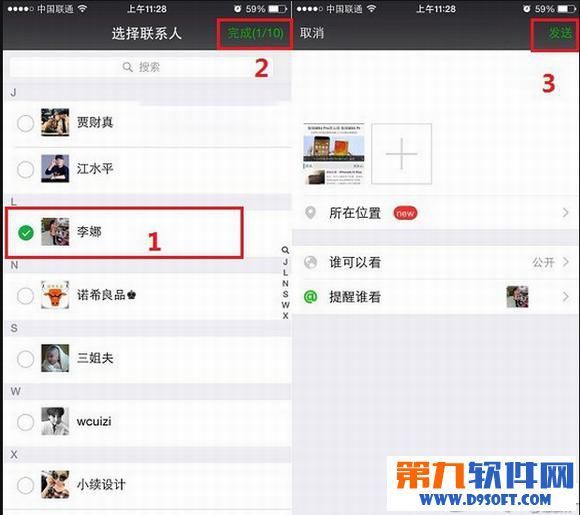
技巧4:群聊快捷@某人
在微博上,“@”已经成为叫某人最方便的方式。而在微信中,也同样可以“@”群内的其他成员的。而且实现起来更是简单到不行。要在微信里“@”群内的某一个人,只要长按TA的头像,就可以看到在对话框中已经出现TA的名字了。
技巧5:快速返回朋友圈顶部{微信中的@所有的怎么操作}.
往下翻了长长的朋友圈,可是突然想回到顶部了,难道又要出动右指使劲往上翻吗?不用,双击屏幕顶端的状态栏试试,朋友圈会自动滚动到顶部最新消息。
技巧6:自定义群昵称
我们知道,在QQ群里,我们是可以个定义群名字的。那么在微信中是不是可以呢?答案当然是肯定的。虽然微信默认的是不显示名字,而且很多朋友已经习惯了通过头像来识别,但有总比没有强。尤其是,提供了这个功能还不知道如何用的话,就“尴尬”了。
自定义名字与关闭群消息提醒在同一个地方设置。
步骤如下所示:
第一、进入想要自定义名字的群组
第二、点击右上的按钮
第三、进入“聊天信息”页面,下拉点击“我在本群的昵称”既可以自定义群名字了
技巧7:朋友圈发纯文字内容
微信里的朋友圈应该已经是很多人分享生活的一个平台。不同于微阔的媒体化,或者QQ空间、说说之类的,朋友圈更重视好友们之间的分享联系。那么经常在朋友圈中发点什么的呢,知道如何发纯文字信息的朋友圈不?
发送纯文字信息的诀窍,其实还是“长按”二字。进入微信-发现-朋友圈,平时发朋友圈信息都是点击右上的照相按钮,然后进入选图界面。其实在这一步骤中,我们只需要长按相机按钮(大概一秒),就可以直接发送纯文字了。长按右上角的照相机按钮,就可以发布纯文字信息的
技巧8:更改聊天背景
经常会在微博上看见某人秀微信,而有时候其内容并没有什么营养,关键是聊天背景却很好玩,怎样改呢?同样在设置功能内“聊天背景”选项,即可更改
聊天背景,不仅有固定背景选择,还可以选择相册内照片,或随手拍一张作为背景。
技巧9:拉黑和屏蔽功能
在任何与人联系的工具中、平台上,难免有些“讨厌鬼”,在朋友圈中,你分享的东西又很可能并不希望这些人看到,或者不想看到某些人的朋友圈信息。而如果你有这样的苦恼,也同样是可以解决的。
拉黑TA的朋友圈步骤如下:
第一、点击底部栏中;发现”